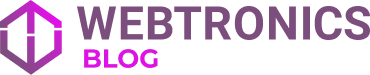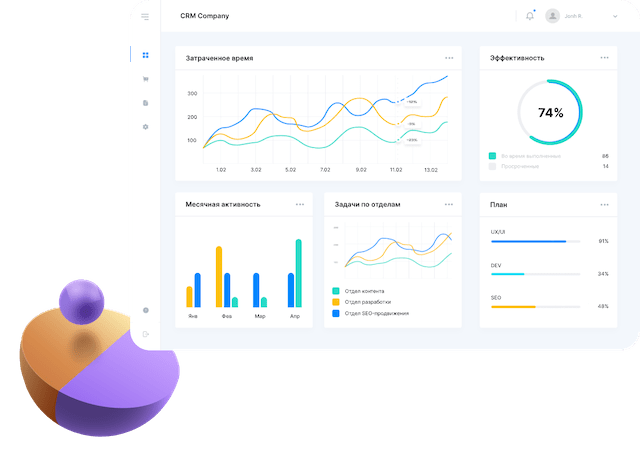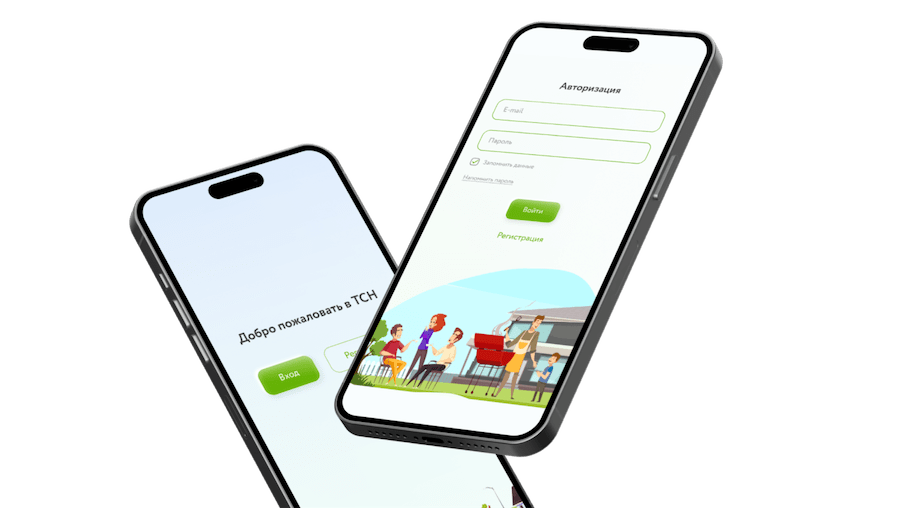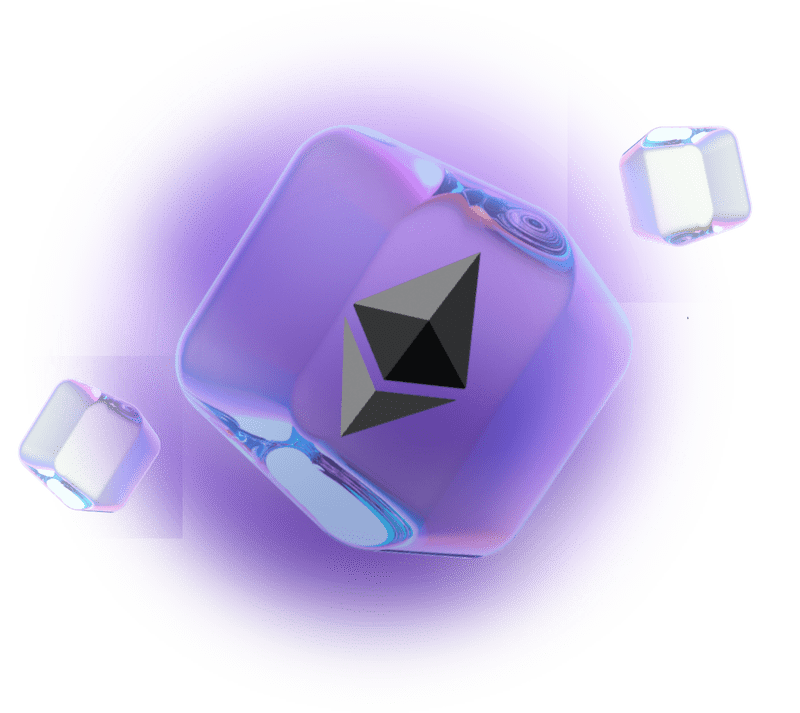- Что такое админ-панель
- Виды админок
- Возможности и преимущества админки
- Как войти в админ панель на разных CMS
- Почему не получается войти в админку
- Восстановление доступа в админку сайта
- Инструменты для создания панели для администратора
- Основные компоненты админки сайта
- Может ли существовать сайт без админки, и когда она не нужна
- Ценовая политика, окупаемость
Для функционирования сайта нужна система управления контентом (CMS), плагины или расширения, которые помогают автоматизировать процессы. Кроме того, важно иметь базовые знания о веб-разработке и HTML, чтобы эффективно управлять ресурсом и вносить необходимые изменения. А как именно происходит редактирование контента, управление пользователями, настройка дизайна? Об этом и поговорим в этой статье.
Что такое админ-панель
Панель администратора — это часть CMS, которая предоставляет инструменты для управления сайтом. Она обычно представлена в виде веб-интерфейса, хотя некоторые системы могут использовать отдельное приложение, которое устанавливается на компьютер пользователя. Используя эти инструменты, специалисты могут управлять содержимым проекта, включая создание, редактирование и удаление страниц, управление пользователями, настройку дизайна. Они также могут получать информацию о статистике посещаемости сайта и других метриках.
Виды админок
Существуют готовые CMS и самописные. Первый вариант подходит в случае, если нужен быстрый старт и простой в использовании интерфейс. Если же ваш проект требует уникального функционала, а также высокого уровня безопасности, то самописная административная панель может быть лучшим решением. Рассмотрим оба варианта подробнее.
Готовая CMS
Готовые системы обычно уже имеют уже шаблоны и плагины, что позволяет быстро создать базовый функционал сайта. Это особенно полезно для проектов с ограниченным бюджетом и сроками. Таких CMS достаточно много — WordPress, Joomla, Drupal. Они подходят для разных типов ресурсов. А благодаря большому сообществу пользователей и разработчиков обеспечивается поддержка, обновление безопасности. Еще один плюс — готовые CMS имеют интуитивно понятный интерфейс, что делает их удобными для редактирования контента даже для людей без технического образования.
Самописная админка
Вы получаете полный контроль над кодом и функционалом, что позволяет адаптировать систему под специфические потребности ресурса. Самописные CMS обычно оптимизированы для работы с большими объемами данных и высокой нагрузкой, что важно для крупных проектов. А при правильной разработке они более безопасны, так как не содержат уязвимостей, характерных для популярных систем.
Помимо того, их можно сделать полностью уникальными, что позволит компании выделиться среди конкурентов.
Возможности и преимущества админки
Admin panel предоставляет следующие возможности:
— Добавление, изменение, удаление страниц сайта.
— Управление комментариями пользователей.
— Создание и управление категориями товаров.
— Редактирование метатегов (title, description, keywords).
— Настройка прав доступа к разделам сайта.
— Просмотр статистики посещаемости ресурса.
— Установка плагинов для расширения функционала проекта.
— Создание резервных копий базы данных.
— Импорт/экспорт контента.
— Работа с формами обратной связи.
— Отправка новостей подписчикам через электронную почту.
Преимущества можно выделить следующие:
— Экономия времени на обновление информации на сайте.
— Простота работы с контентом благодаря интуитивному интерфейсу.
— Возможность делегирования задач другим сотрудникам компании.
— Быстрый поиск нужной информации благодаря системе фильтров.
— Удобство работы с большим объемом данных.
— Защита от ошибок при добавлении/редактировании контента.
— Сохранение истории изменений каждой страницы.
— Автоматическое создание резервной копии перед каждым изменением.
Создание индивидуальной админки же позволяет учесть все требования заказчика, сделать управление сайтом максимально удобным. При этом не нужно разбираться в сложных настройках — есть возможность легко добавлять новые функции, редактировать существующие.
Как войти в админ панель на разных CMS
Для входа в админку сайта вам нужно будет ввести логин и пароль. Если ваша CMS использует 2FA, убедитесь, что у вас есть необходимые коды или приложения для аутентификации. Не можете войти? Проверьте, не включена ли у вас функция «Caps Lock». Также убедитесь ,что ваш аккаунт не заблокирован из-за многократных неудачных попыток входа. Теперь перейдем к особенностям авторизации в разных системах.
Админка на Tilda
Перейдите на сайт, который вы создали на конструкторе Tilda, добавьте «/admin» к URL после точки. Допустим, ваш сайт находится по адресу «www.yourdomain.com». Значит, вам нужно будет открыть следующую страницу — «www.yourdomain.com/admin». Здесь понадобится ввести свои учетные данные.
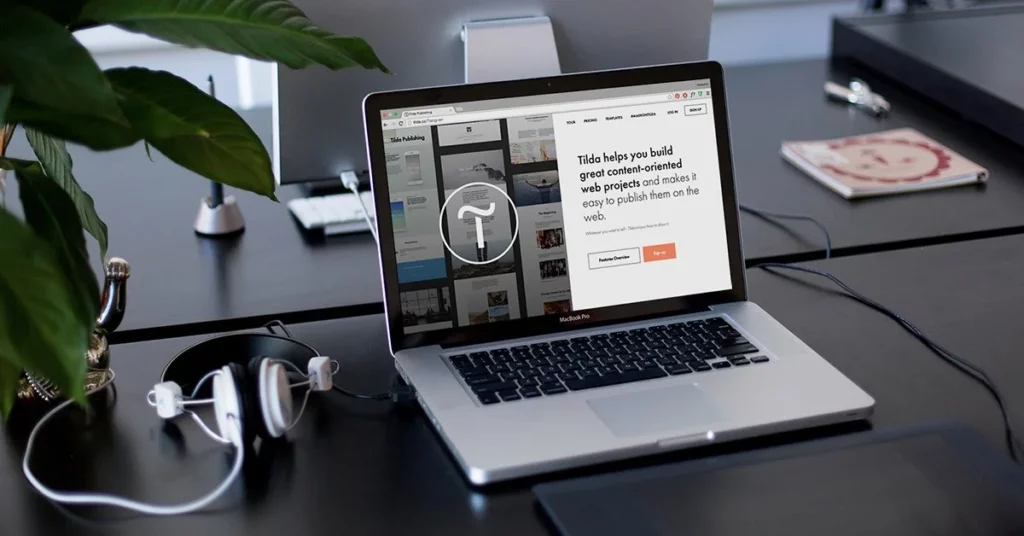
Админка на WordPress
Как войти как администратор на WordPress? Перейдите на свой ресурс, добавьте «/wp-admin» к URL. Например, если ваш сайт находится по адресу «www.yourdomain.com», то нужным адресом будет «www.yourdomain.com/wp-admin». Далее также воспользуйтесь своими учетными данными.
Joomla!
Открыв в браузере свой проект, добавьте «/administrator/» к адресу. Если он находится по адресу «www.yourdomain.com», то необходимым вам адресом будет «www.yourdomain.com/administrator». Далее авторизуйтесь в системе.
OpenCart
Схема действий будет схожей — перед тем как зайти в админку сайта, откройте его в браузере, затем введите после точки «/admin/». Если ваш адрес «www.yourdomain.com», то адрес администратора будет выглядеть так: «www.yourdomain.com/admin». Введите свои логин и пароль.
MODX
Откройте свой проект в браузере, допишите после точки «/manager/». Приведем тот же пример — если ваш URL «www.yourdomain.com», то администраторский адрес — «www.yourdomain.com/manager». Пройдите авторизацию.
Битрикс
В завершении рассмотрим bitrix admin.Чтобы сюда попасть, откройте в браузере свой сайт, введите дополнительно к адресу «/bitrix/admin/». Соответственно, если ваш ресурс имеет URL «www.yourdomain.com», то администратор сможет войти в панель по домену «www.yourdomain.com/bitrix/admin». Останется только ввести свои учетные данные.
Почему не получается войти в админку
Причины могут быть разными. Возможно, вы просто неправильно вводите логин или пароль, либо случайно нажали клавишу «Caps Lock», которая делает все символы заглавными. Также вход может быть неудачным из-за кэширования, записи ВОМ, по иным причинам. Рассмотрим их более подробно.
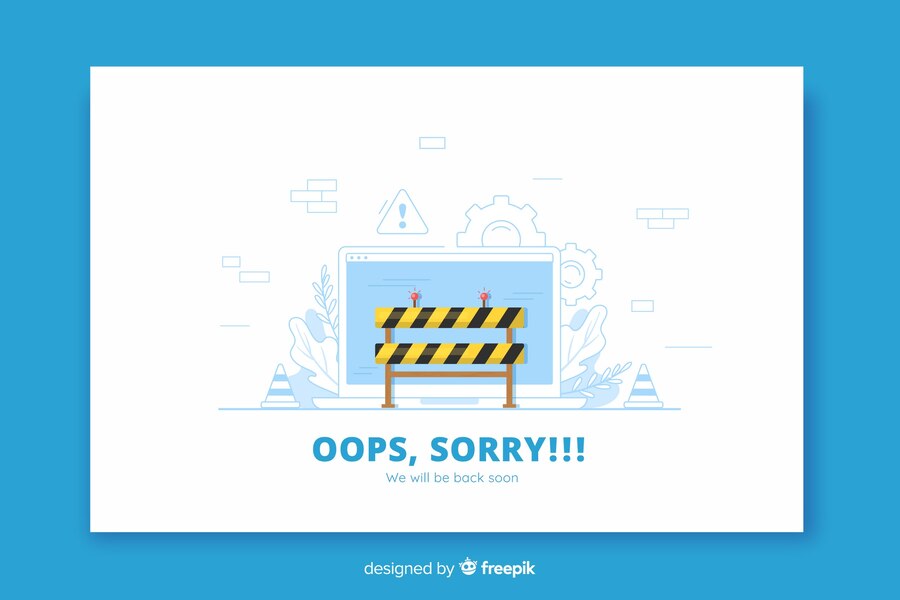
Неправильный логинопароль
Система может сообщить вам, что вы неверно ввели логин и/или пароль. Админка сайта — это часть CMS, которая обязательно защищается от несанкционированного доступа. Если вы не можете вспомнить данные, используйте функцию «Забыли пароль?» на странице входа или попробуйте войти с помощью другого аккаунта, если у вас их несколько.
Кэширование
Если вы используете кэширование для ускорения загрузки страниц, возможно, страница входа также сохраняет старые данные. В этом случае вы можете увидеть ее старую версию, даже если вы уже изменили свои учетные данные. Чтобы решить эту проблему, очистите кэш браузера или используйте режим инкогнито.
Ограниченный доступ
Бывает так, что у сотрудника нет разрешения на просмотр и редактирование некоторых разделов ресурса. Убедитесь, что вы имеете необходимые права доступа. Если он запрещен, свяжитесь с руководством.
Запись ВОМ в «configuration.php»
Вы вводите все учетные данные верно, но админ панель для сайта все равно вас не пускает? Возможно, придется отредактировать файл «configuration.php». Найдите его и проверьте, не включена ли запись ВОМ (Writeable Object Models). Если да, то отключите ее.
Закрытый доступ после переноса сайта на другой хостинг
При переносе проекта на новый хостинг могут возникнуть проблемы с доступом к административной панели. Возможно, вам потребуется обновить настройки базы данных или изменить параметры безопасности.
Обратитесь в техническую поддержку вашего нового провайдера для решения этой проблемы.
Восстановление доступа в админку сайта
Как зайти как администратор, если возникли проблемы с доступом? В первую очередь проверьте, верно ли вы вводите учетные данные, не нажата ли клавиша «Caps Lock». Если все верно, убедитесь, что вы не вводите логин и пароль обычного пользователя, который не наделен правами администратора.
Вот что еще может помочь:
- Проверка файла .htaccess. Он может блокировать доступ к определенным IP-адресам или запрещать доступ к административной панели. Проверьте этот файл, удалите ограничения.
- Переустановка CMS. Это следует делать только в крайнем случае, так как это приведет к потере всех данных, которые не были сохранены в резервной копии.
- Резервная копия базы данных. Проверьте наличие бэкапа. Возможно, у вас получится восстановить проект из резервной копии.
Не можете самостоятельно решить проблему? Обратитесь в службу поддержки вашего хостинг-провайдера. У него должны быть инструменты для восстановления доступа или другие решения.
Инструменты для создания панели для администратора
Что такое админка, мы уже разобрали. Теперь рассмотрим, какие инструменты и технологии понадобятся для ее создания:
- HTML. Это основной язык разметки, который используется для создания структуры веб-страниц. HTML определяет структуру документа, включая заголовки, параграфы, ссылки, изображения, формы.
- CSS. Используется для стилизации элементов HTML, позволяет управлять цветами, шрифтами, размерами, позиционированием.
- JavaScript. Это язык программирования, который позволяет добавлять интерактивность на веб-страницы. Он может использоваться для обработки событий, таких как клики мыши, а также для динамического обновления содержимого страницы без необходимости ее перезагрузки.
- Фреймворки и библиотеки. Эти инструменты упрощают процесс разработки, предоставляют готовые решения для многих задач — Angular, React, Vue.js (для фронтенда), Django, Flask, Ruby on Rails (для бэкенда).
- Базы данных. Для структурированного хранения данных часто используются следующие БД: MySQL, PostgreSQL, MongoDB.
Вообще, для удобства разработки и тестирования можно использовать множество инструментов: редакторы кода (Visual Studio Code, Sublime Text), отладчики (Chrome DevTools), системы контроля версий (Git), среды выполнения (Node.js).
Не забудьте и о том, что для функционирования любого сайта нужен домен. Выбрать его можно у регистраторов в интернете.
Основные компоненты админки сайта
Административная панель сайта имеет несколько компонентов. Сюда относится главная страница, инструменты редактирования контента и для работы с базой данных, SEO панель, раздел для аналитики.
Авторизация
Это сам процесс входа в систему. Обычно он включает в себя ввод имени пользователя, а также пароля. После успешного входа пользователь получает доступ к административным функциям ресурса.
Главная страница
Это начальная точка доступа ко всем инструментам и функциям административной панели. Здесь обычно отображаются последние обновления, уведомления, важные сообщения, ссылки на другие разделы панели управления.
Инструменты редактирования контента
С их помощью администраторы управляют контентом. Они могут включать в себя текстовые редакторы для создания и редактирования страниц, управления метаданными (например, заголовками, описаниями), добавления изображений, а также управления структурой сайта (например, созданием новых страниц или разделов).
Инструменты для работы с базой данных
Эти инструменты предоставляют специалистам возможность управлять информацией, хранящейся в базе данных ресурса. Они могут включать в себя возможности для создания, удаления и редактирования таблиц базы данных, а также для управления записями и полями.
SEO панель
Как зайти от имени администратора, чтобы поработать над продвижением сайта? Нужно выполнить те же действия, а затем найти в панели инструменты для оптимизации проекта под поисковые системы. Это могут быть функции для управления метатегами, аналитики трафика, отслеживания ключевых слов и мониторинга рейтинга ресурса в поисковых системах.
Статистика
В данном разделе находятся информация о производительности и активности ресурса — сведения о посещаемости, популярности отдельных страниц, источниках трафика, действиях пользователей.

Может ли существовать сайт без админки, и когда она не нужна
Да, сайт может существовать без панели управления, если он не требует частого обновления контента или его структура проста.
Вот несколько примеров:
- Визитка. На таких ресурсах обычно содержится информация о компании, ее услугах или продуктах.
- Лендинг. Это одностраничник, предназначенный для привлечения клиентов или сбора контактных данных.
- Страница с портфолио. Если вы художник, фотограф или дизайнер, то ваш ресурс будет содержать статичные изображения ваших работ, то есть частое информации обновление не требуется.
- Блог. Касается тех, кто редко публикует новые статьи.
- Корпоративный сайт. Подходит лишь в том случае, если компания не планирует регулярно публиковать новости, акции, вакансии.
Для некоторых информационных порталов админ-панель также не нужна — например, если там размещаются энциклопедические данные.
Важно учесть, что разработка админки — это отдельная работа, поэтому стоимость проекта будет выше, а сроки — более длительными.
Ценовая политика, окупаемость
Стоимость разработки панели управления зависит от разных факторов:
- Тип проекта. Если это отдельный проект, то стоимость будет выше, так как все должно быть разработано с нуля.
- Функциональность. Чем больше опций требуется, тем выше будет цена. Например, если нужна интеграция с другими системами.
- Опыт и квалификация разработчиков. Чем опытнее специалисты, тем дороже их услуги.
В среднем, самая низкая стоимость разработки админ панели — это 100 000 рублей. Для более сложных проектов цены могут достигать нескольких миллионов рублей.
Окупаемость админки зависит от затрат на разработку и поддержку сайта. Она будет высокой, если ресурс имеет высокую посещаемость и приносит доход через рекламу или продажи товаров. Однако, если затраты на разработку с поддержкой превышают доходы от него, то окупаемость будет низкой.
Планируете ведение бизнеса в интернете, и вам нужен сайт с удобной админкой? Мы готовы вам помочь. Закажите создание сайта под ключ в Webtronics, и мы поможем вам расширить клиентскую базу, а также увеличить продажи.